360极速浏览器更改代理服务器的方法
时间:2024-05-28 14:42:04作者:极光下载站人气:73
360极速浏览器可以进行代理服务器的更改设置,有些时候我们需要访问外网,那么我们可以将代理服务器设置成可以访问外网的服务器即可,而想要将代理服务器进行更改,需要进入到该浏览器的设置页面下,将高级设置功能点击打开,就可以在页面上找到我们需要的更改代理服务器的选项,我们需要点击该选项进入到电脑系统更改代理服务器的窗口中进行添加,下方是关于如何使用360极速浏览器更改代理服务器的具体操作方法,如果你需要的情况下可以看看方法教程,希望小编的方法教程对大家有所帮助。
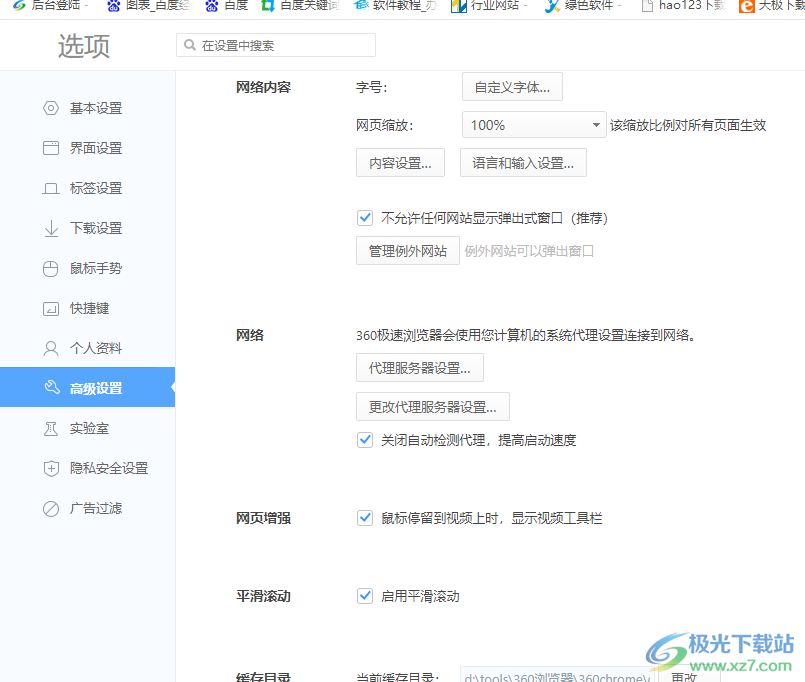
方法步骤
1.首先,我们需要在电脑上将360极速浏览器双击打开,在操作页面的右上角的位置将【三】按钮点击打开。
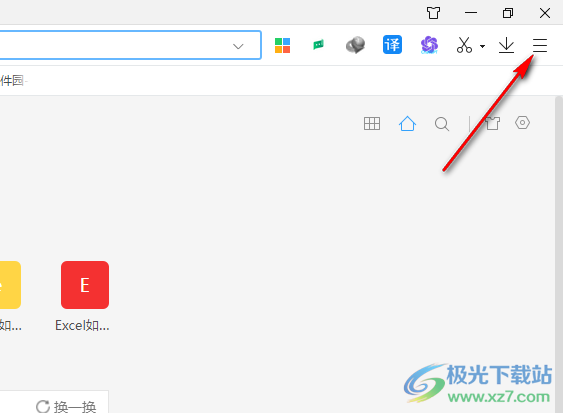
2.随后,我们就可以在打开的下拉选项中,我们将其中的【选项】用鼠标点击打开。
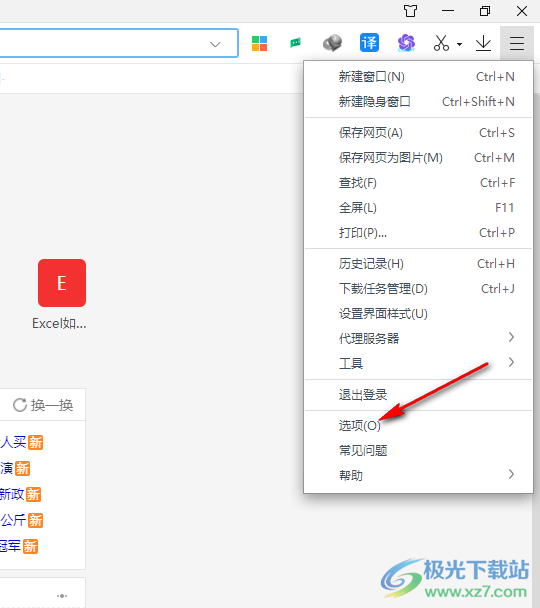
3.随后,即可在打开的设置页面中,将页面左侧的【高级设置】选项进行左键点击一下,然后选择右侧页面中的【代理服务器设置】选项。
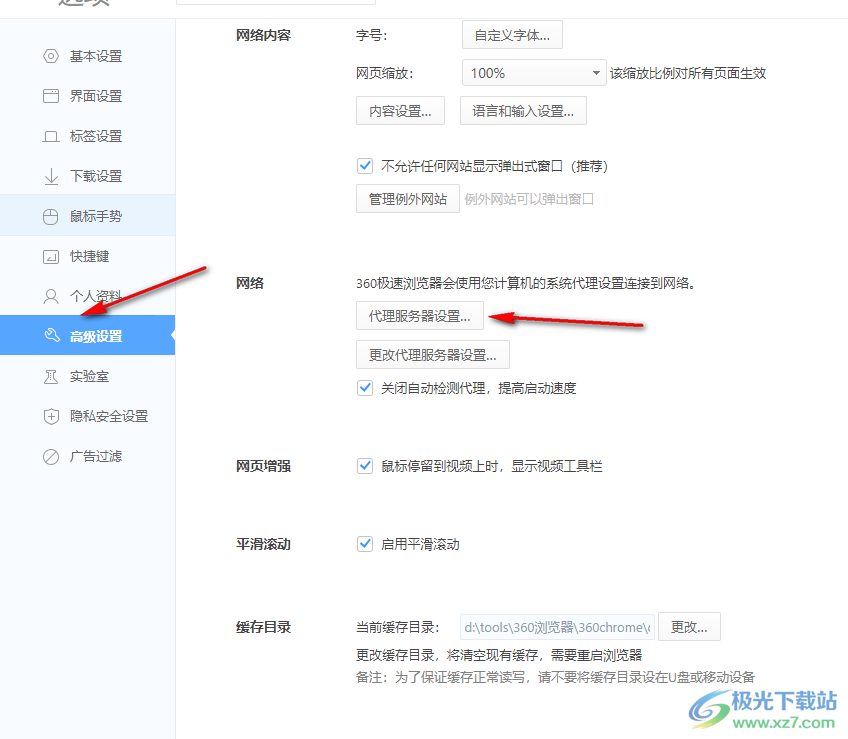
4.之后,我们就可以进入到代理服务器的页面中,将页面上的【使用代理服务器】选项点击勾选上。
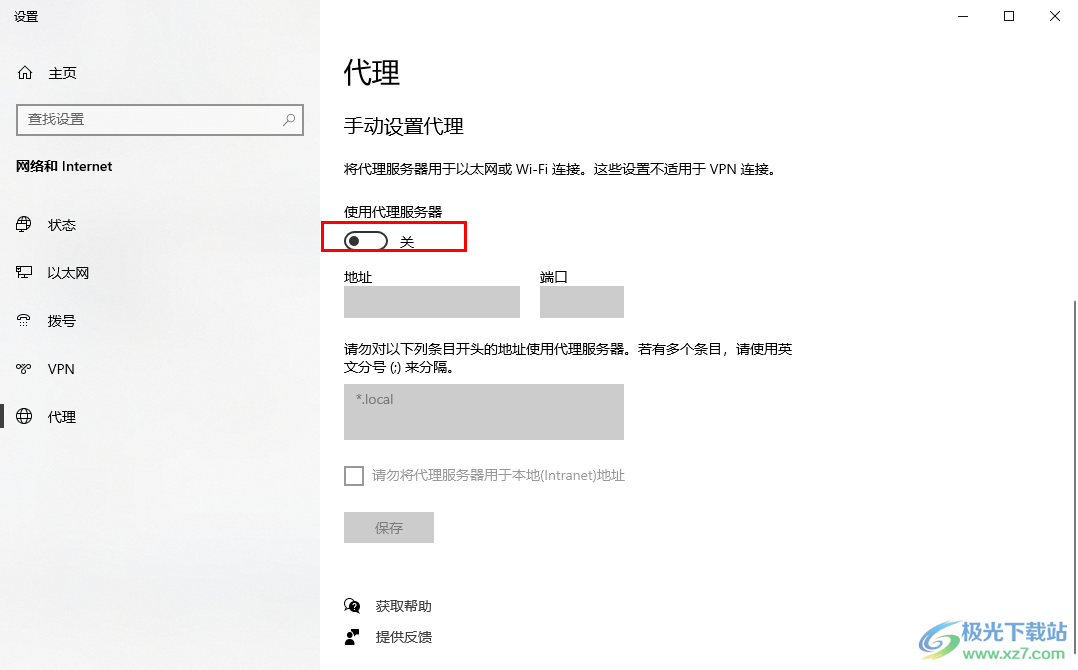
5.随后,我们将其中的地址和端口信息输入进去即可,之后不要忘记了点击保存按钮保存当前的设置即可。
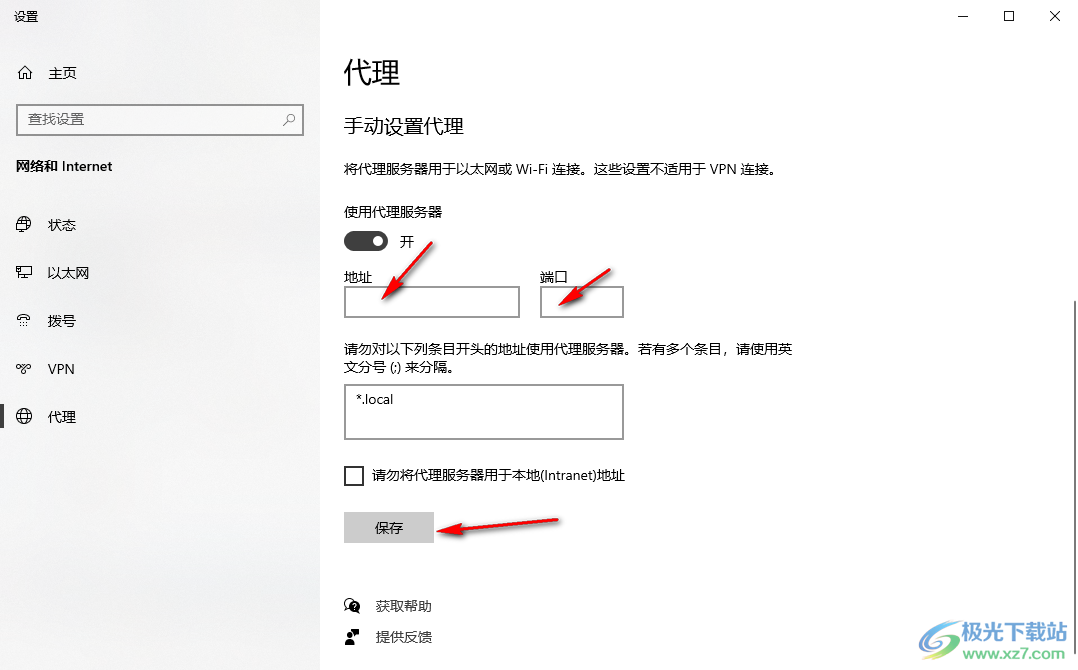
以上就是关于如何使用360极速浏览器更改代理服务器的具体操作方法,我们可以通过上述的教程将我们需要的服务器进行代理设置,只需要按照上述的教程来操作一下就可以了,感兴趣的话可以试试哦。
相关推荐
相关下载
热门阅览
- 1百度网盘分享密码暴力破解方法,怎么破解百度网盘加密链接
- 2keyshot6破解安装步骤-keyshot6破解安装教程
- 3apktool手机版使用教程-apktool使用方法
- 4mac版steam怎么设置中文 steam mac版设置中文教程
- 5抖音推荐怎么设置页面?抖音推荐界面重新设置教程
- 6电脑怎么开启VT 如何开启VT的详细教程!
- 7掌上英雄联盟怎么注销账号?掌上英雄联盟怎么退出登录
- 8rar文件怎么打开?如何打开rar格式文件
- 9掌上wegame怎么查别人战绩?掌上wegame怎么看别人英雄联盟战绩
- 10qq邮箱格式怎么写?qq邮箱格式是什么样的以及注册英文邮箱的方法
- 11怎么安装会声会影x7?会声会影x7安装教程
- 12Word文档中轻松实现两行对齐?word文档两行文字怎么对齐?

网友评论